win11桌面壁纸不清晰怎么办 win11默认壁纸模糊解决方法
来源:xitongzhushou.com
时间:2024-12-06 09:20:37 297浏览 收藏
本篇文章向大家介绍《win11桌面壁纸不清晰怎么办 win11默认壁纸模糊解决方法》,主要包括,具有一定的参考价值,需要的朋友可以参考一下。
有些用 Win11 的人在换壁纸之前,选了一张特别高清的图,结果贴到桌面上就变得有点糊了。换了壁纸软件还是不清楚,那怎么办呢?我们可以从系统和软件设置入手,来看看今天的 Win11 教程分享,照着步骤做就能解决壁纸模糊的问题啦!
解决方法如下
一、桌面模糊
1、如果是桌面模糊,则右击左下角任务栏中的“开始”,选择选项列表中的“运行”。
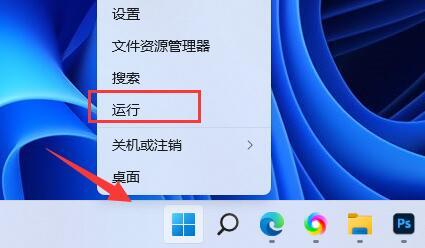
2、在弹出的运行窗口中,输入“regedit”回车打开。3、进入到注册表编辑器界面之后,需要将“计算机HKEY_CURRENT_USERControl PanelDesktop”复制粘贴到上方地址栏中并回车定位到此。
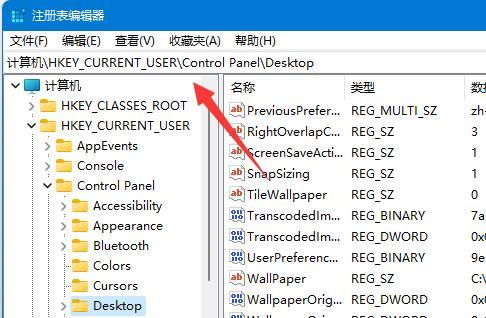
4、随后右击右侧空白处,选择“新建”一个“DWORD值”,将其命名为“JPEGImportQuality”。5、然后双击打开“JPEGImportQuality”,将窗口中的“数值数据”修改为“100”,最后点击确定保存就可以了。
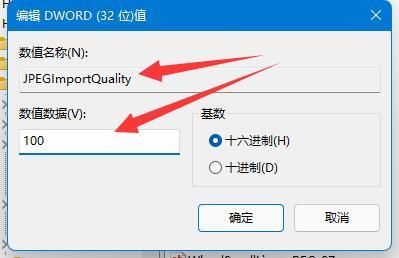
二、桌面应用程序
1、如果是桌面软件出现模糊,则右击存在问题的软件,选择列表中的“属性”选项。
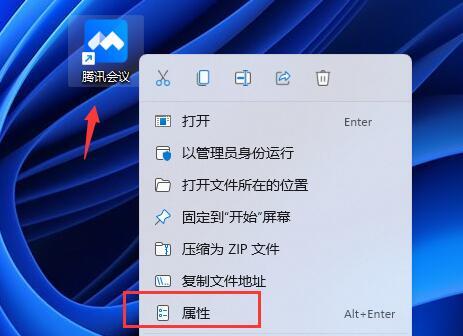
2、在打开的窗口中,切换到上方中的“兼容性”选项卡,随后点击下方中的“更改高DPI设置”。
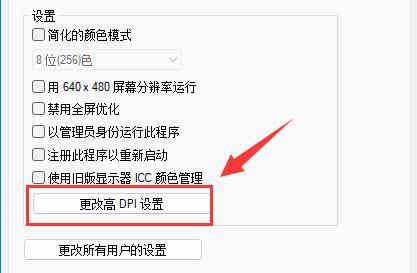
3、然后找到其中的“替代高DPI缩放行为”,最后将其小方框勾选上就可以了。
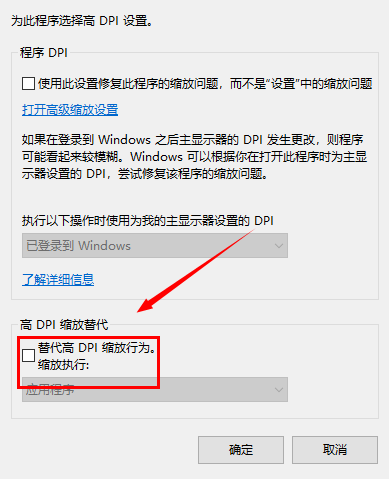
以上就是《win11桌面壁纸不清晰怎么办 win11默认壁纸模糊解决方法》的详细内容,更多关于的资料请关注golang学习网公众号!
-
501 收藏
-
501 收藏
-
501 收藏
-
501 收藏
-
501 收藏
-
133 收藏
-
216 收藏
-
134 收藏
-
454 收藏
-
312 收藏
-
125 收藏
-
460 收藏
-
371 收藏
-
200 收藏
-
320 收藏
-
264 收藏
-
338 收藏
-

- 前端进阶之JavaScript设计模式
- 设计模式是开发人员在软件开发过程中面临一般问题时的解决方案,代表了最佳的实践。本课程的主打内容包括JS常见设计模式以及具体应用场景,打造一站式知识长龙服务,适合有JS基础的同学学习。
- 立即学习 543次学习
-

- GO语言核心编程课程
- 本课程采用真实案例,全面具体可落地,从理论到实践,一步一步将GO核心编程技术、编程思想、底层实现融会贯通,使学习者贴近时代脉搏,做IT互联网时代的弄潮儿。
- 立即学习 516次学习
-

- 简单聊聊mysql8与网络通信
- 如有问题加微信:Le-studyg;在课程中,我们将首先介绍MySQL8的新特性,包括性能优化、安全增强、新数据类型等,帮助学生快速熟悉MySQL8的最新功能。接着,我们将深入解析MySQL的网络通信机制,包括协议、连接管理、数据传输等,让
- 立即学习 500次学习
-

- JavaScript正则表达式基础与实战
- 在任何一门编程语言中,正则表达式,都是一项重要的知识,它提供了高效的字符串匹配与捕获机制,可以极大的简化程序设计。
- 立即学习 487次学习
-

- 从零制作响应式网站—Grid布局
- 本系列教程将展示从零制作一个假想的网络科技公司官网,分为导航,轮播,关于我们,成功案例,服务流程,团队介绍,数据部分,公司动态,底部信息等内容区块。网站整体采用CSSGrid布局,支持响应式,有流畅过渡和展现动画。
- 立即学习 485次学习
